Konfigurera ett team med hjälp av kontoteammallen
Du kan skapa en samarbetsutrymme från en försäljningsmall endast i Copilot for Sales-tillägg för Outlook. Du kan använda funktionen förbättrat samarbete i Dynamics 365 Sales för att ställa in grundläggande team och kanaler som är kopplade till dina konton för kundrelationshantering (CRM). De kommer dock inte med de fördefinierade kanalerna och fästade apparna som försäljningsmallarna tillhandahåller.
Oavsett hur du ställer in dem kan du komma åt länkade team och kanaler från både Outlook och Sales-appen.
När du skapar ett samarbetsutrymme med kontoteammallen kan du skapa ett kontoteam eller skapa ett befintligt team som ett kontoteam.
Skapa ett kontoteam
Öppna ett e-postmeddelande till eller från din kund i Outlook och öppna sedan Copilot for Sales.
Gå till kortet Samarbeta i Teams håll markören över kontonamnet och välj sedan Konfigurera kontoteam.
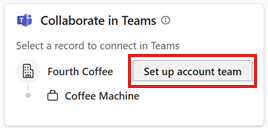
I steget Konfigurera ett kontoteam, välj Skapa ett team.
I steget Ställ in ditt team, ändra teamnamnet, om det behövs, välj dess känslighetsetikett och sekretessalternativ och välj sedan Nästa.
Som standard anges teamets namn till kontots namn. Din klientorganisationsadministratör kan ha ställt in Känslighetsetikett och sekretessalternativ i inställningar för klientorganisation.
Om känslighetsalternativ har ställts in av din administratör, är teamets sekretess (privat/offentlig) standardinställningarna för klientorganisationens administratör.
I steget Lägg till teammedlemmar väljer du rekommenderade kollegor som ska läggas till i teamets allmänna kanal för internt samarbete. Du kan lägga till fler senare direkt i Teams.
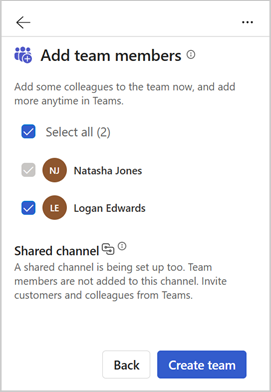
Teammedlemmar rekommenderas utifrån följande kriterier:
Dynamics 365: CRM-kontots ägare, medlemmar i kontoteamet och medlemmar som kontot delas med. Om kontoägaren är en grupp listas medlemmarna i gruppen.
Salesforce CRM: CRM kontoägare och medlemmar som ingår i kontoteamet. Läs mer om hur du använder kontoteam i Salesforce.
En delad kanal skapas för att samarbeta med kunder, men teammedlemmarna du väljer läggs inte till automatiskt. Lägg till kunder och kollegor senare direkt i Teams.
Välj Skapa team.
När du har ställt in den grundläggande allmänna kanalen visas ett bekräftelsemeddelande. Välj Öppna i Teams om du vill visa det nya teamet.
Lär dig hur du samarbetar i Teams med det nya teamet.
Skapa ett befintligt team som ett kontoteam
När du upprättar ett kontoteam för ett befintligt team skapas en ny kanal i teamet och länkas till CRM-kontot.
Öppna ett e-postmeddelande till eller från din kund i Outlook och öppna sedan Copilot for Sales.
Gå till kortet Samarbeta i Teams håll markören över kontonamnet och välj sedan Konfigurera kontoteam.
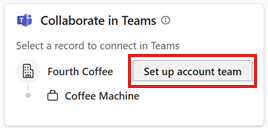
I steget Konfigurera ett kontoteam, välj Använd ett befintligt team.
I steget Välj ett team, välj ett team från listan över team som du äger eller är medlem i och välj sedan Nästa.
I steget Ställ in dina kanaler, ändra kanalnamnet, om det behövs, välj sekretessalternativ och välj sedan Nästa.
Som standard anges kanalnamn till kontots namn.
Om du är ägare till teamet skapas en delad kanal för att samarbeta med kunder, men inga medlemmar läggs till automatiskt. Lägg till kunder och kollegor senare direkt i Teams.
Om du inte är ägaren, be teamägaren att skapa en delad kanal och lägga till kunder och kollegor senare direkt i Teams.
Välj Konfigurera team.
När laget är konfigurerat visas ett bekräftelsemeddelande. Välj Öppna i Teams om du vill visa det nya teamet.
Lär dig hur du samarbetar i Teams med det nya teamet.
Alternativa sätt att konfigurera ett kontoteam
Du kan också konfigurera ett team med hjälp av mallen för kontoteam på följande sätt:
På kortet Konton i panelen Copilot for Sales hovrar du över kontots namn och väljer sedan Fler åtgärder (...)>Teams>Konfigurera ett kontoteam. Konfigurera ett nytt team eller använd ett befintligt team som ett kontoteam.
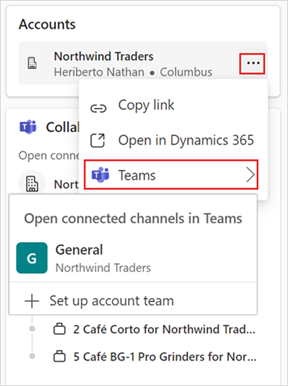
När du visar detaljerad kontoinformation i rutan Copilot for Sales går du till kortet Samarbeta i Teams och väljer sedan Konfigurera kontoteam. Om kontoteam redan finns anges knappnamnet Konfigurera ett annat kontoteam. Konfigurera ett nytt team eller använd ett befintligt team som ett kontoteam.
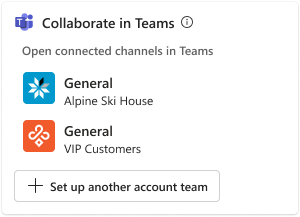
När du har konfigurerat ett team kan du samarbeta i Teams med det nya teamet.